Phiên bản hoàn toàn mới với các tính năng cải tiến vượt trội, hướng đến trải nghiệm dành riêng cho người bán hàng online.
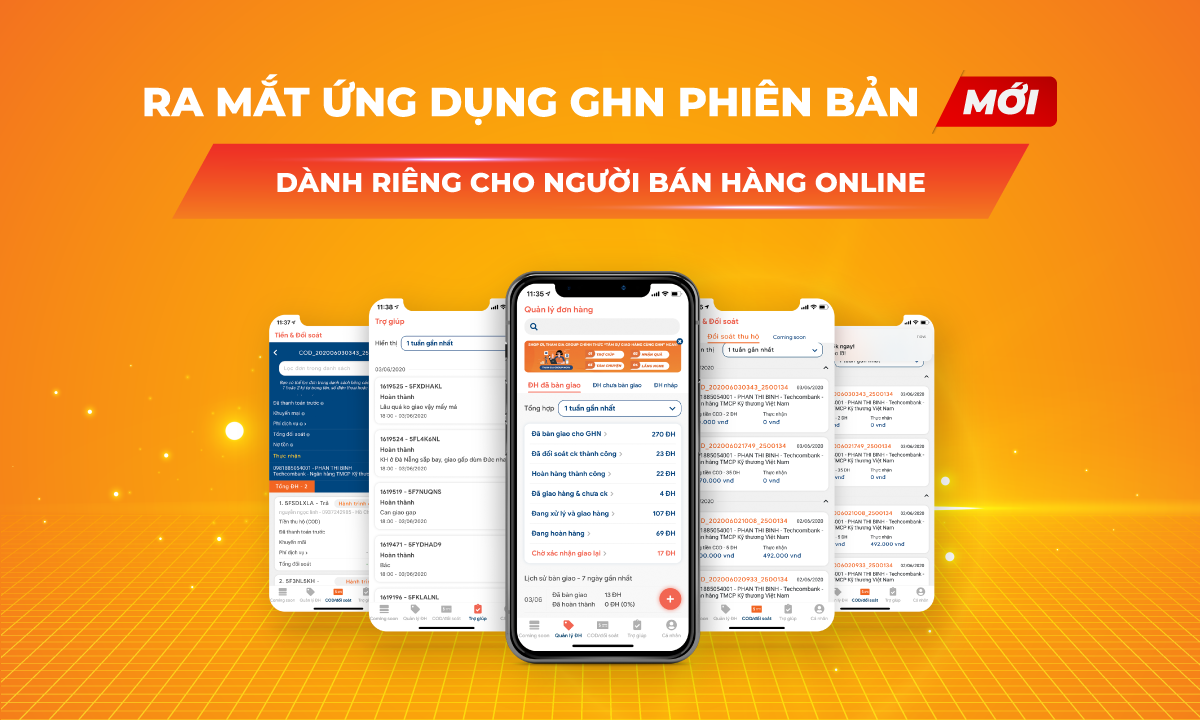
Khám phá lý do khiến bạn sẽ yêu thích phiên bản mới của App GHN
- Lên đơn giao hàng nhanh chóng, đơn giản chỉ trong 1 màn hình duy nhất
- Chủ động kiểm tra và đổi soát chi tiết từng đơn hàng trong mỗi phiên chuyển tiền thu hộ COD
- Dễ dàng chỉnh sửa thông tin đơn hàng ngay cả khi đơn đang giao, đang lấy, đang trả hàng,...
- Tìm kiếm đơn hàng dễ dàng theo ký tự có trong Tên/ Số điện thoại/ Mã đơn hàng của người nhận
- Quản lý nhiều cửa hàng với nhiều địa chỉ khác nhau trong 1 tài khoản duy nhất
- Tiết kiệm thời gian tối đa bằng tính năng tạo và in vận đơn hàng loạt.
- Quản lý đơn hàng thông minh với nhiều tính năng dành riêng cho Shop online
** Thông tin lưu ý trong quá trình cập nhật phiên bản mới:
1. Chỉnh sửa đơn hàng được tạo trên app phiên bản cũ
Bước 1: Với những đơn hàng được tạo trên app phiên bản cũ, để tiến hành chỉnh sửa những đơn hàng này, Shop hãy nhấn vào nút màu xanh lá “Đơn lên từ app/5sao cũ” để xem danh sách đơn hàng đã được tạo từ app phiên bản cũ.
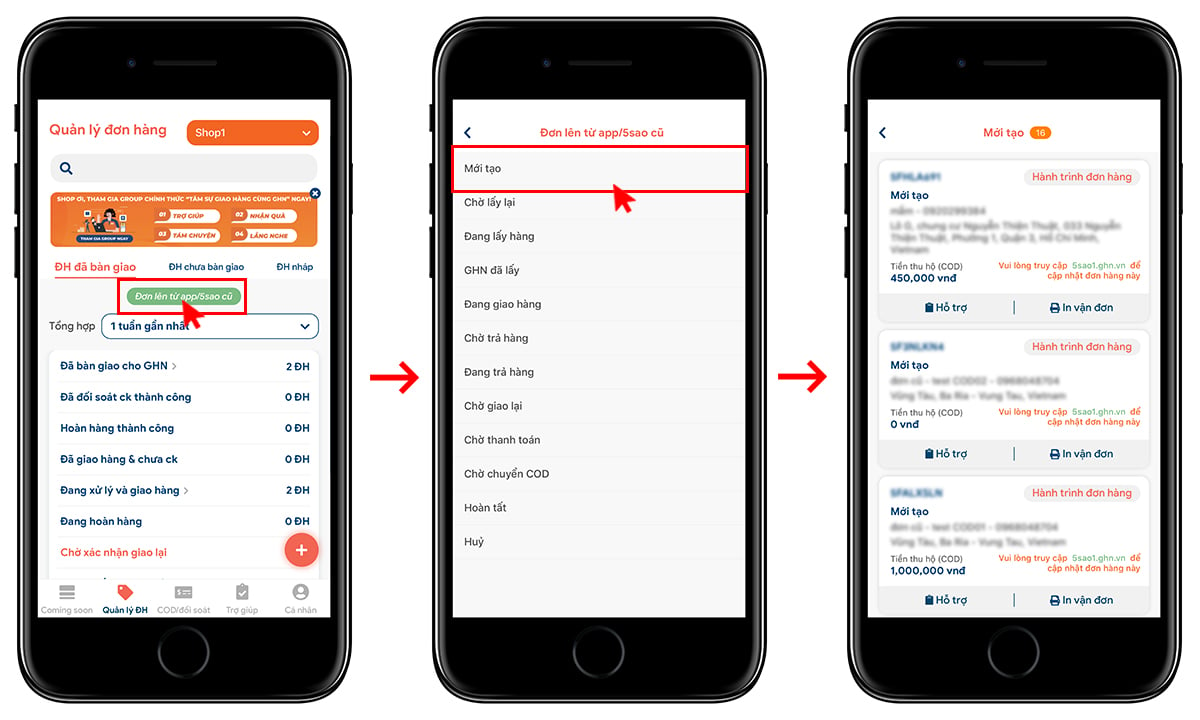
Bước 2: Đăng nhập tài khoản trên khachhang.ghn.vn. Nhập số điện thoại và mật khẩu bằng tài khoản Shop đã đăng ký tại GHN trước đó.
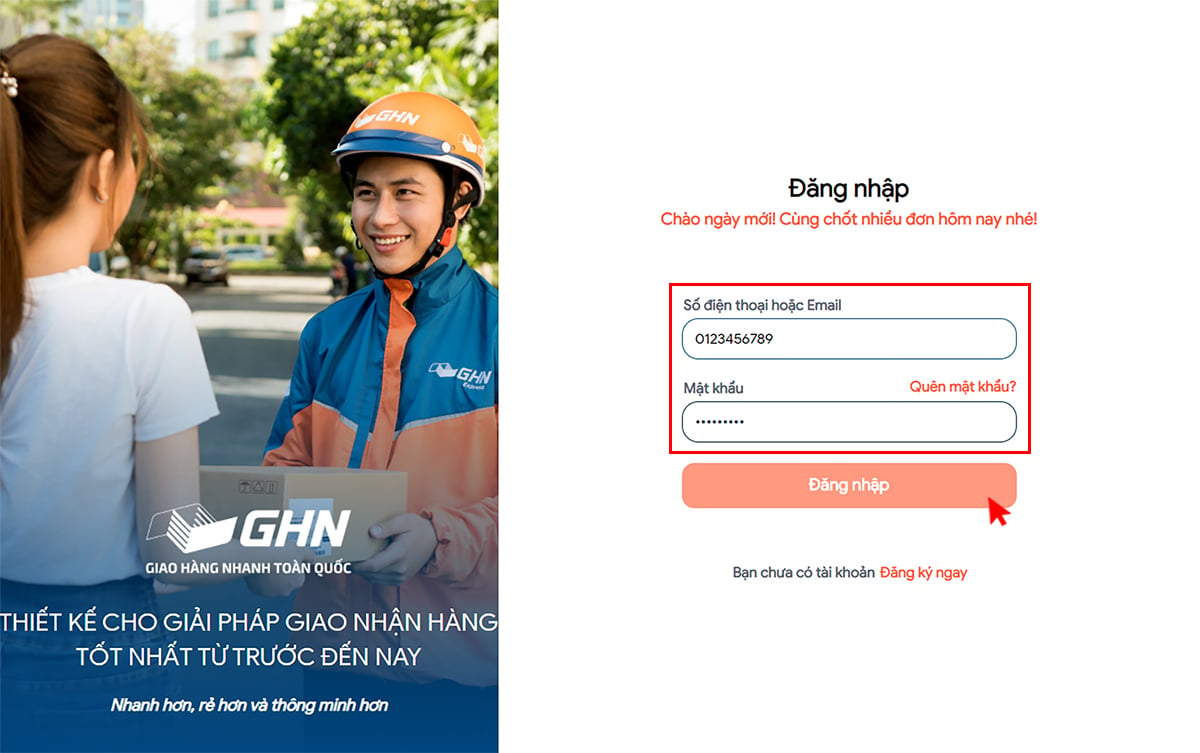
Bước 3: Để tiến hành chỉnh sửa những đơn hàng được tạo trên phiên bản cũ app hoặc 5sao.ghn.vn trước khi cập nhật hệ thống mới, Shop hãy nhấn vào nút màu xanh lá “Đến trang cập nhật đơn hàng” ở góc phải màn hình để được quay về hệ thống cũ và tiến hành thao tác chỉnh sửa thông tin đơn hàng như bình thường.
Một số tính năng trên phiên bản cũ sẽ bị khóa và chỉ còn lại tính năng xem và chỉnh sửa đơn hàng, việc chuyển đổi này sẽ sớm kết thúc khi những hàng trên hệ thống cũ được giao thành công. GHN rất xin lỗi vì sự bất tiện có thể tạo ra với Shop trong giai đoạn này.
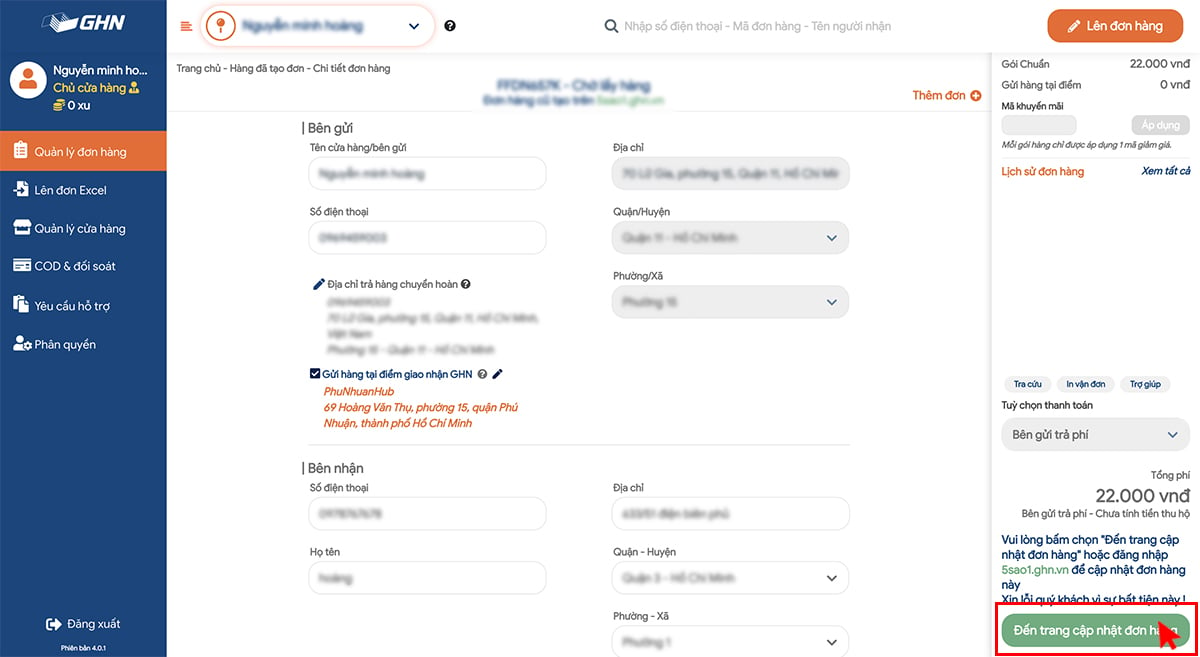
Hướng dẫn trải nghiệm các tính năng cải tiến của App GHN phiên bản mới
A - Đăng nhập/ Đăng ký
A.1 - Đăng nhập
A.2 - Đăng ký
B - Quản lý cửa hàng
C - Quản lý đơn hàng
C.1 - Tạo 1 đơn hàng
C.2 - Tạo đơn nháp
C.3 - Tìm kiếm đơn hàng
C.4 - Chỉnh sửa đơn hàng
C.5 - In vận đơn hàng loạt
C.6 - Tra cứu đơn hàng
C.7 - Tạo yêu cầu hỗ trợ
D - COD và đối soát
A - ĐĂNG NHẬP/ ĐĂNG KÝ
A.1 - ĐĂNG NHẬP: Shop đã có tài khoản GHN - Đăng nhập ngay!
Nhập số điện thoại và mật khẩu bằng tài khoản Shop đã đăng ký tại GHN trước đó, nhấn nút “Đăng nhập” để hoàn tất
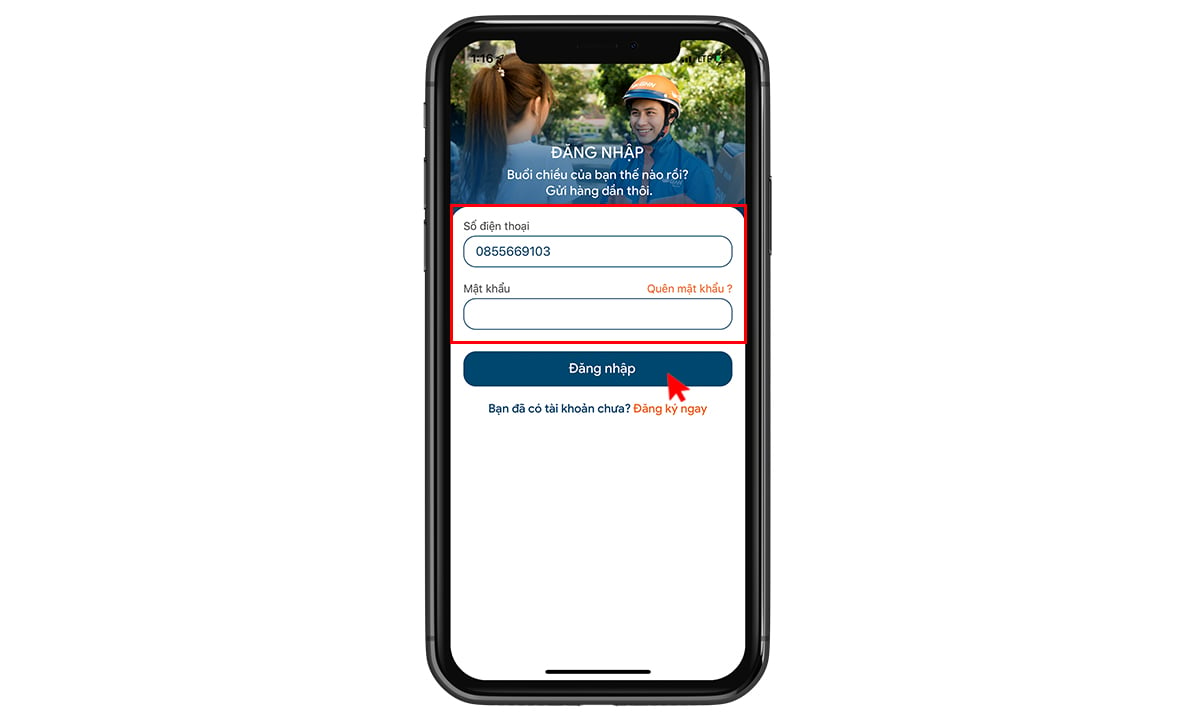
Trong trường hợp, Shop quên mật khẩu:
Bước 1: Nhấn vào “Quên mật khẩu?” phía trên góc phải của ô mật khẩu

Bước 2: Nhập lại số điện thoại để xác minh và nhập mật khẩu mới

Bước 3: Nhập mã OTP được gửi về số điện thoại Shop đã nhập trước đó
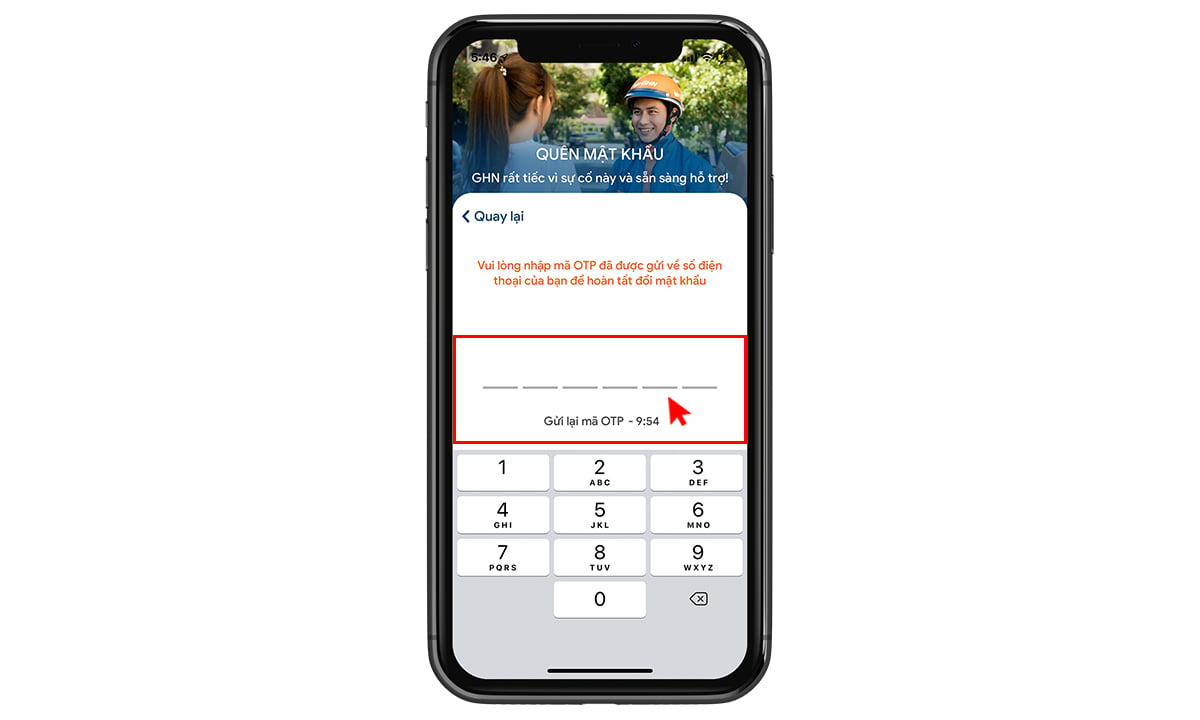
A.2. ĐĂNG KÝ: Shop chưa có tài khoản GHN - Đăng ký ngay!
Bước 1: Nhấn vào “Đăng ký ngay” phía dưới nút đăng nhập
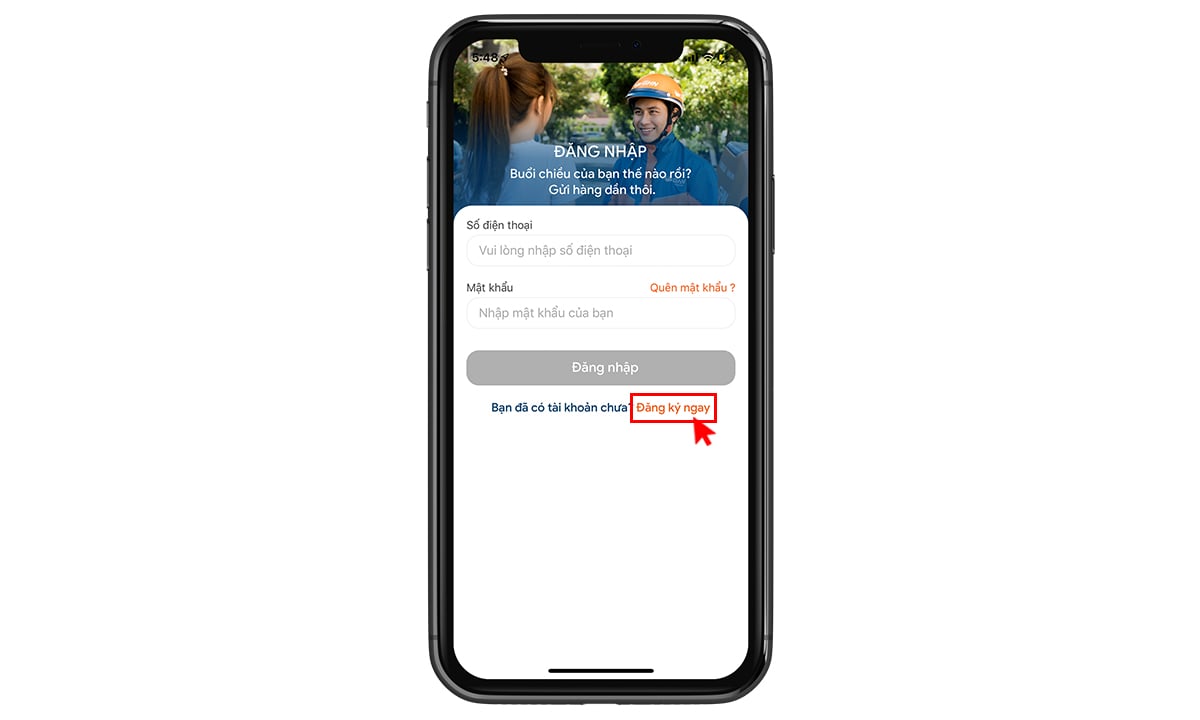
Bước 2: Điền TẤT CẢ các trường thông tin và nhấn nút “Đăng ký”

Bước 3: Nhập mã OTP được gửi về Số điện thoại mà Shop sử dụng đăng ký để hoàn tất quá trình đăng ký.
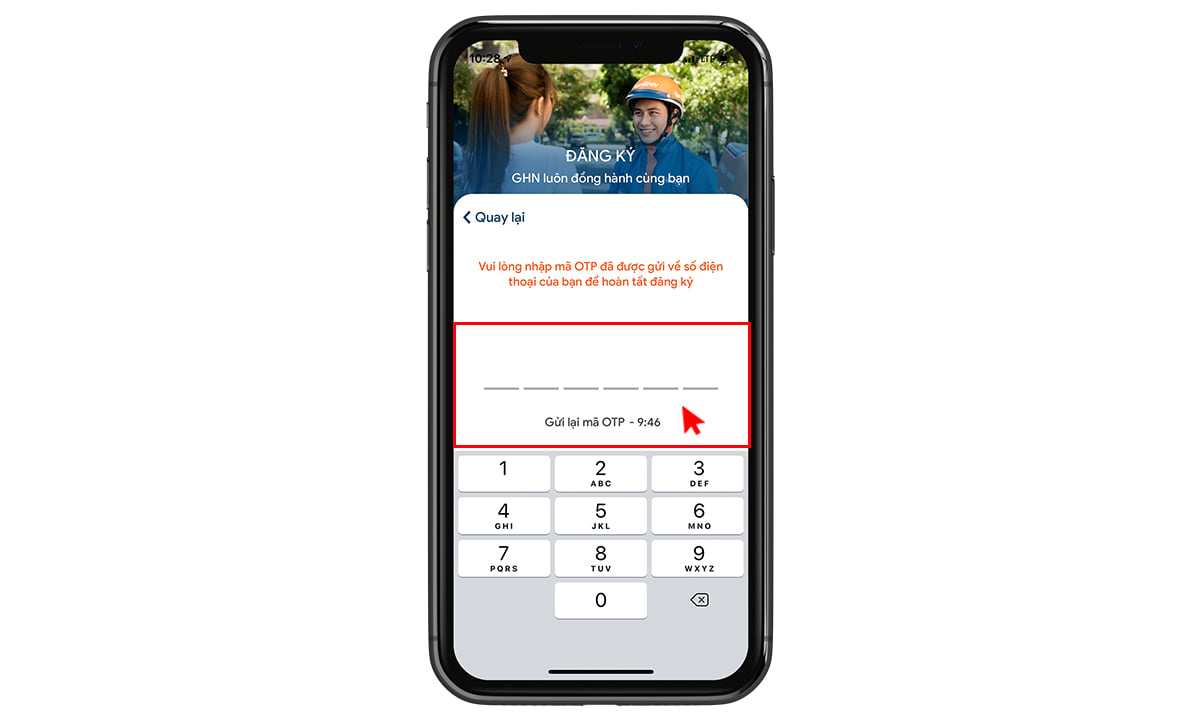
B - QUẢN LÝ CỬA HÀNG
1 tài khoản duy nhất cho phép tạo và quản lý nhiều cửa hàng với nhiều địa chỉ khác nhau
Để lựa chọn cửa hàng đã tạo từ web khachhang.ghn.vn, Shop nhấn vào mục “Quản lý ĐH” tại mục 2 trên thanh menu, sau đó nhấn vào ô lựa chọn màu cam trên cùng ở góc phải của app để tiến hành lựa chọn cửa hàng Shop muốn xem, tất cả những thông tin thuộc cửa hàng Shop chọn đó sẽ hiển thị trên giao diện app.

Lưu ý: Hiện tại trên app chưa hỗ trợ tính năng tạo cửa hàng nhưng sẽ cập nhật trong thời gian sớm nhất, vì vậy để tạo cửa hàng với địa chỉ khác nhau, Shop vui lòng truy cập web khachhang.ghn.vn để tiến hành thao tác nhé. GHN sẽ cố gắng khắc phục sự bất tiện này sớm nhất.
Hướng dẫn tạo cửa hàng trên khachhang.ghn.vn
Bước 1: Chọn mục “Quản lý cửa hàng” trên cột menu bên trái
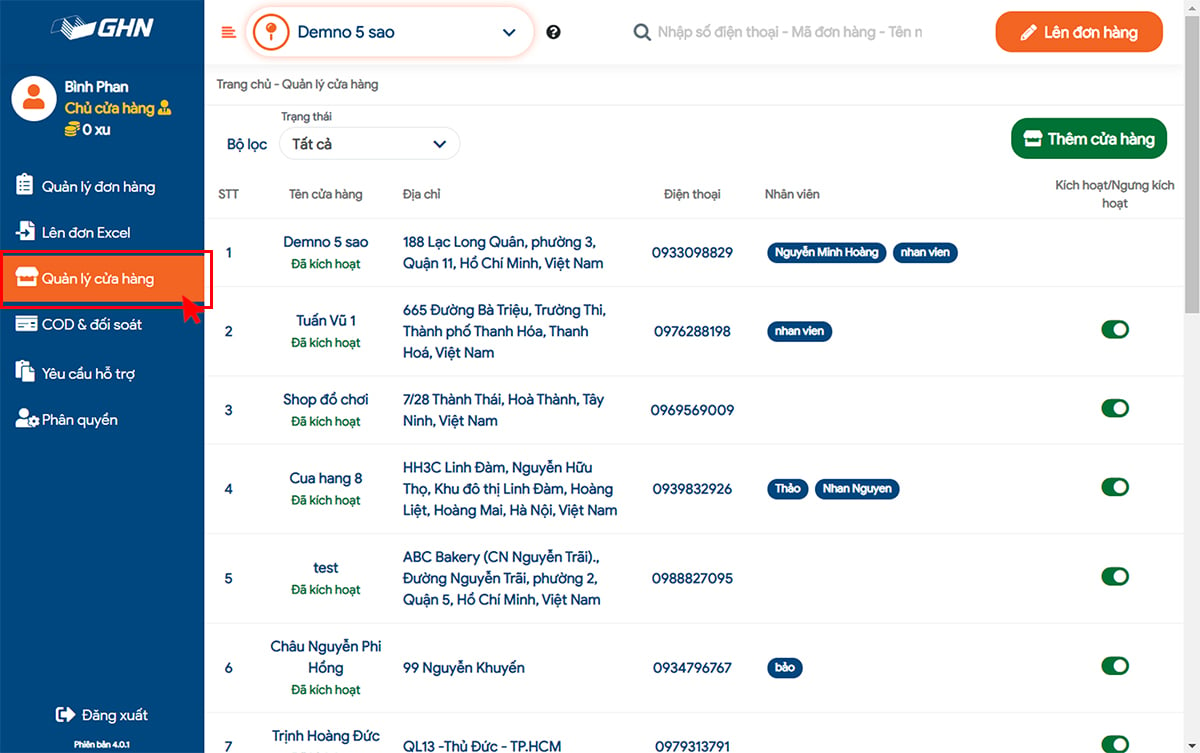
Bước 2: Nhấp vào nút “Thêm cửa hàng” trên góc phải
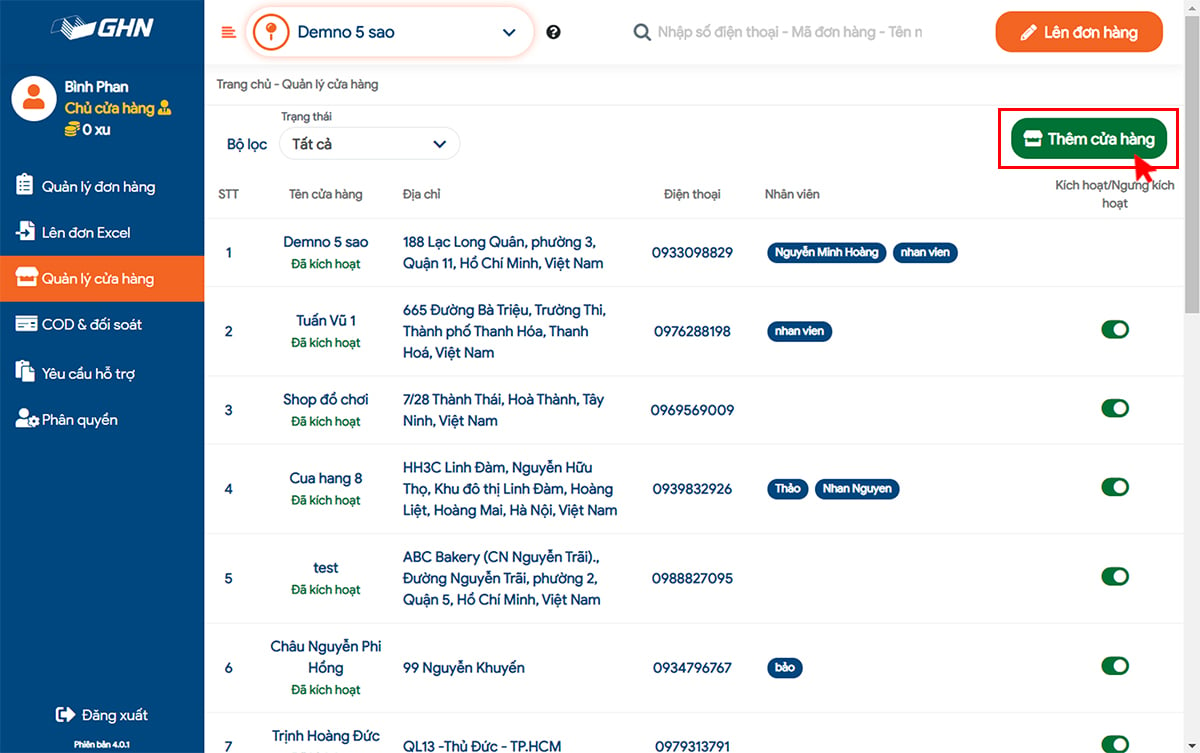
Bước 3: Điền đầy đủ thông tin cửa hàng và nhấn nút “Thêm cửa hàng” ở góc phải để hoàn tất quá trình tạo cửa hàng

C - QUẢN LÝ ĐƠN HÀNG
C.1 - TẠO ĐƠN HÀNG: Tạo đơn hàng chỉ trong một màn hình duy nhất!
Bước 1: Chọn mục “Quản lý đơn hàng” tại mục thứ 2 trên menu, sau đó nhấn vòng tròn cam có dấu cộng ở góc phải màn hình để tiến hành tạo đơn
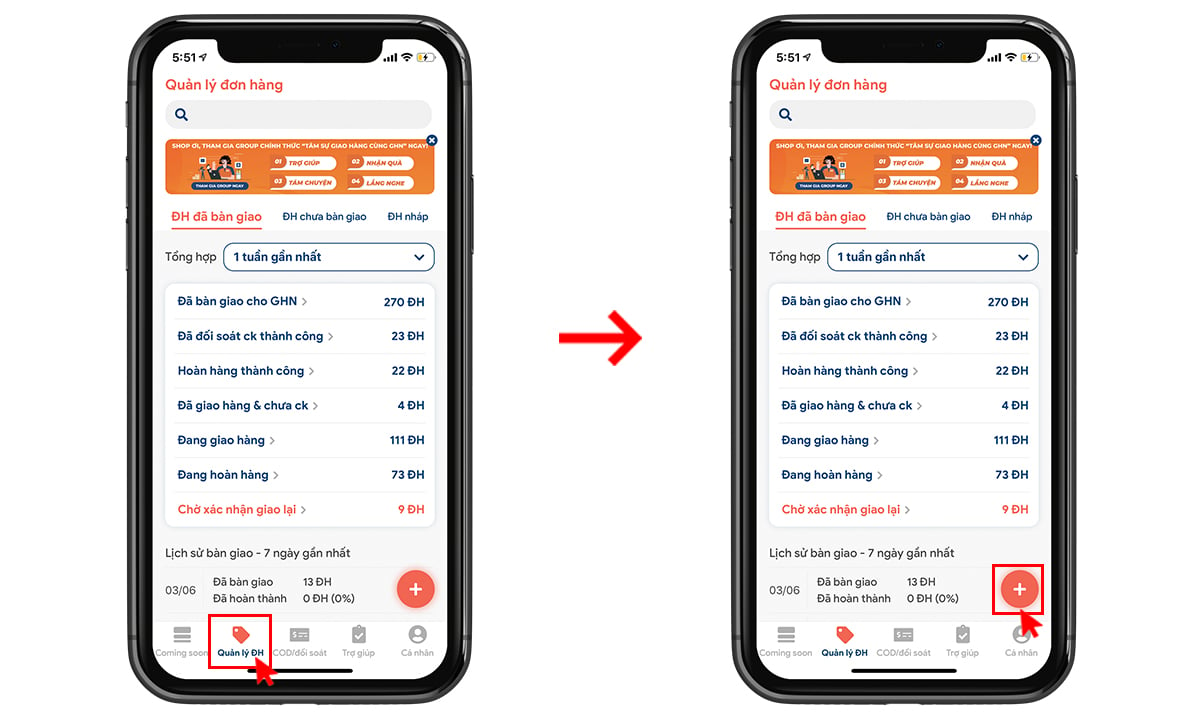
Bước 2: Nếu đây là lần đầu tiên Shop sử dụng phiên bản app mới, nhấp vào nút “Cập nhật địa chỉ lấy” và điền đầy đủ thông tin địa chỉ lấy hàng của Shop.
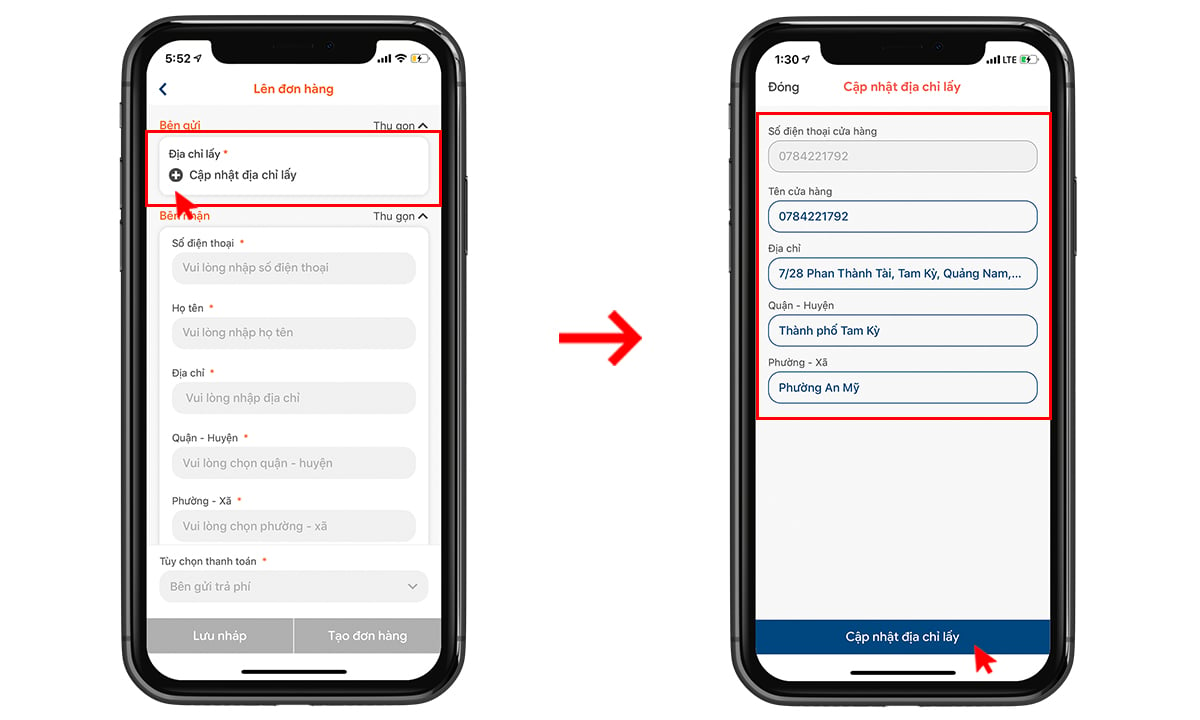
Bước 3: Nếu đây là lần đầu tiên Shop sử dụng phiên bản app mới, khi điền vào ô “Tiền thu hộ COD”, sẽ hiện ra pop-up, Shop hãy điền đầy đủ thông tin tài khoản ngân hàng và nhập mã OTP được gửi về số điện thoại mà Shop đã đăng ký tài khoản.

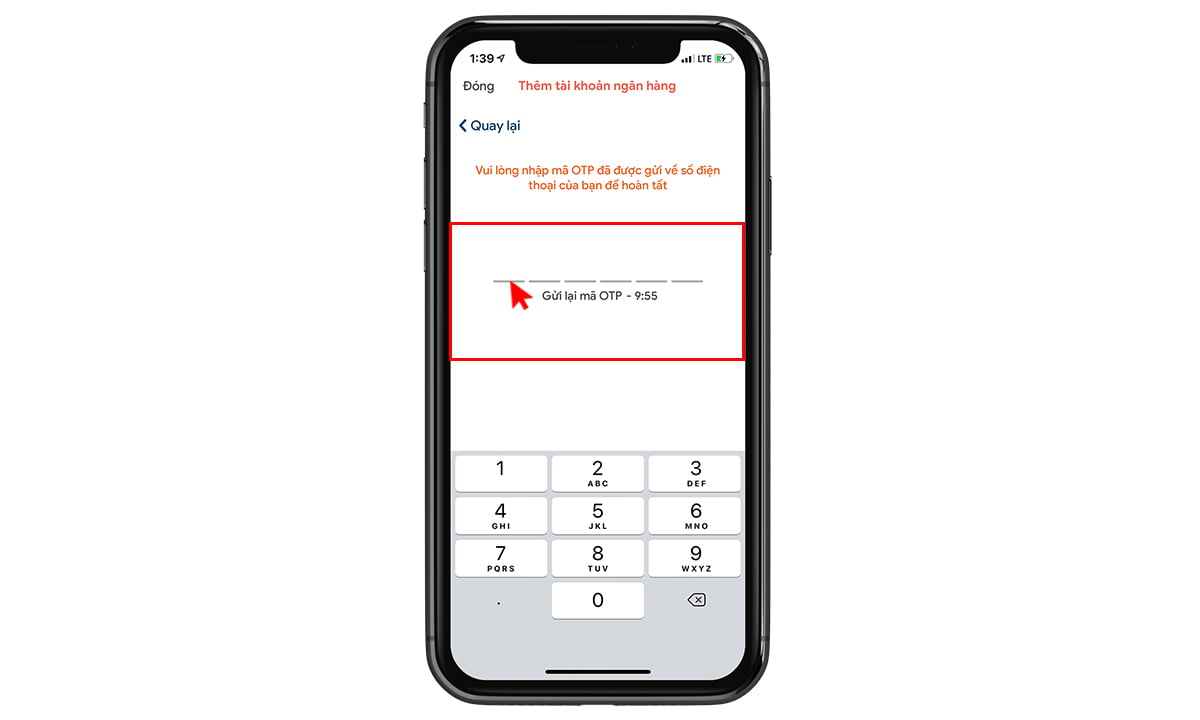
Bước 4: Điền đầy đủ thông tin và nhấn nút “Tạo đơn hàng”
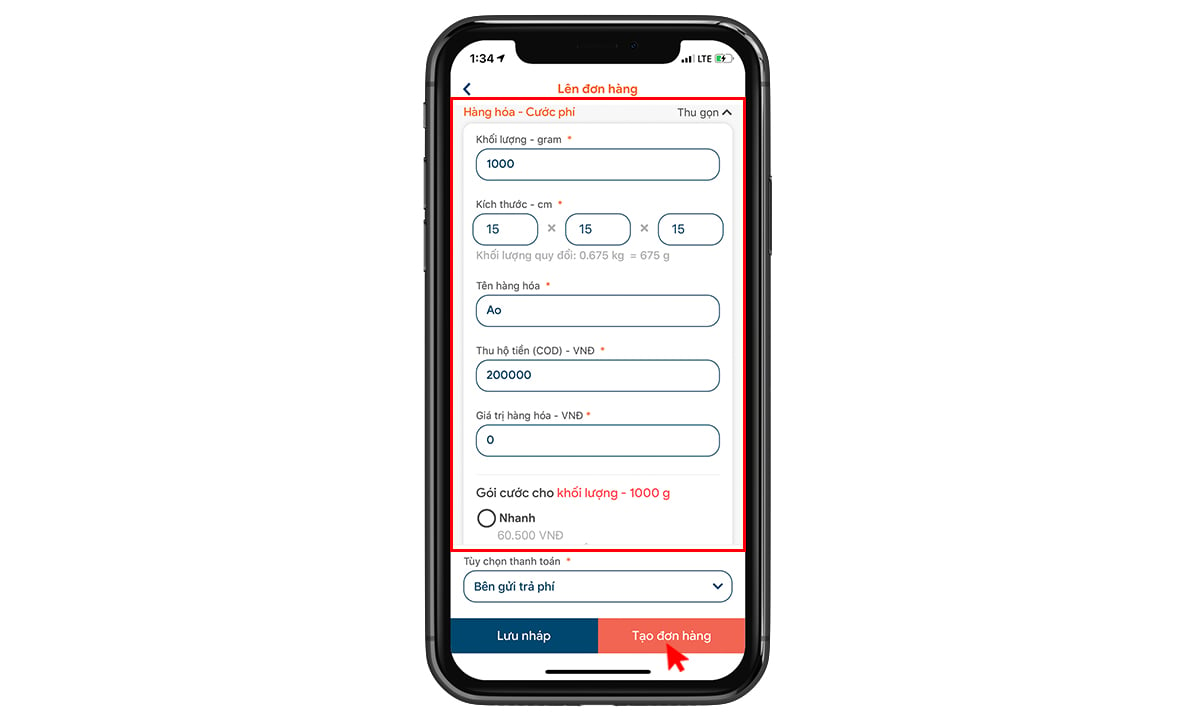
C.2 - TẠO ĐƠN NHÁP: Tạo đơn và lưu đơn đang tạo bằng tính năng "Đơn nháp"
Bước 1: Chọn mục “Quản lý đơn hàng” tại mục thứ 2 trên menu, sau đó nhấn vòng tròn cam có dấu cộng ở góc phải màn hình để tiến hành tạo đơn
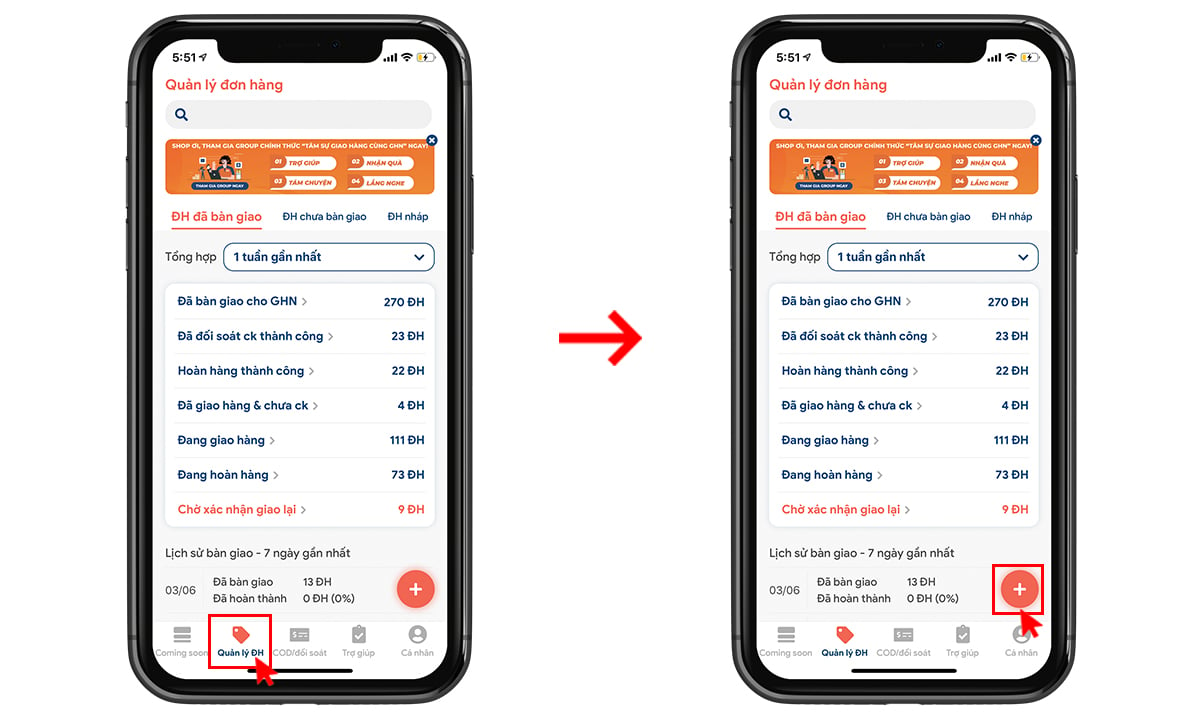
Bước 2: Điền đầy đủ thông tin và nhấn nút và nhấn nút “Lưu nháp” để hoàn thành đơn nháp
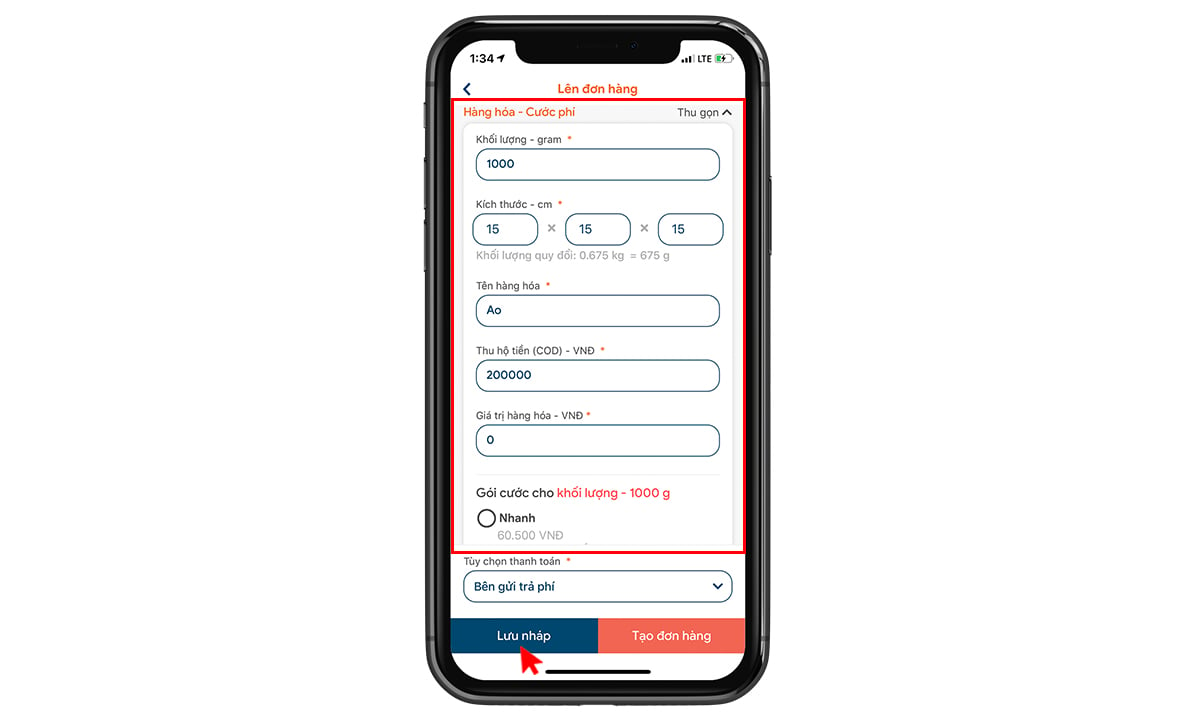
Bước 3: Kiểm tra lại đơn nháp đã tạo trong mục “ĐH nháp”, những đơn hợp lệ sẽ có chữ màu xanh và chữ “Hợp lệ”, những đơn không hợp lệ sẽ có chữ màu xám và chữ “Chưa đủ thông tin”.
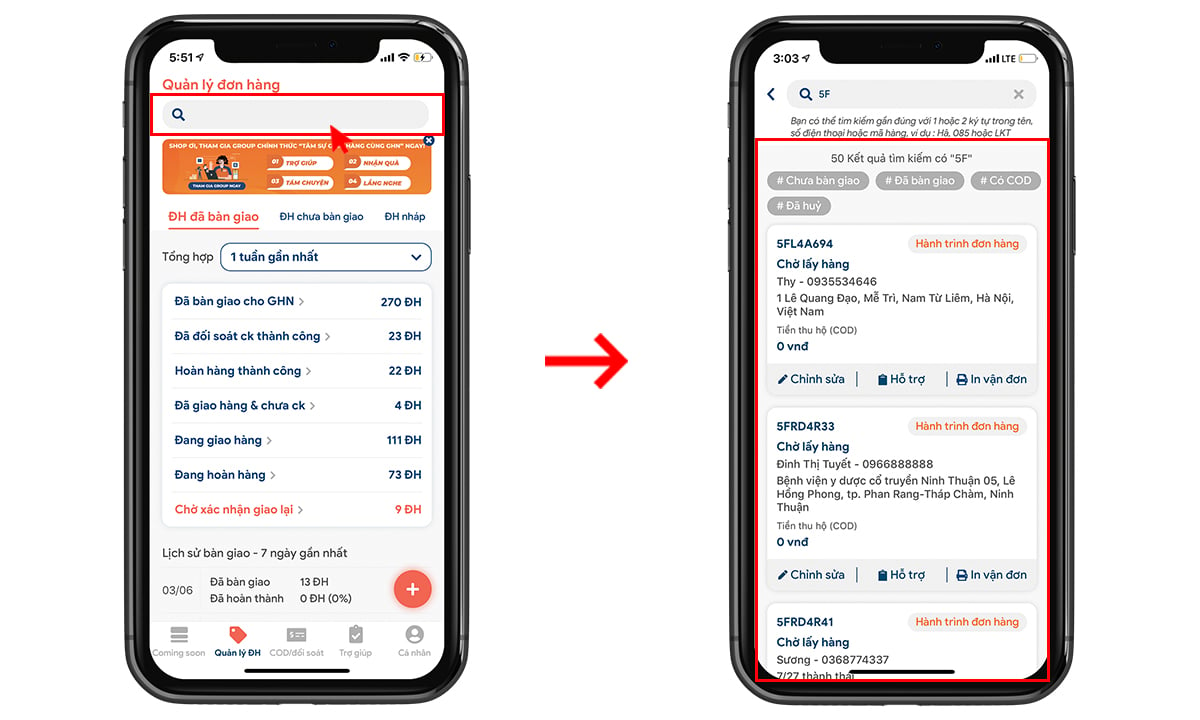
Lưu ý:
- Với những đơn nháp “Hợp lệ”, Shop có thể nhấn nút “Tạo đơn hàng” để tạo lệnh lên đơn ngay, hoặc có thể tạo đơn hàng loạt từ đơn nháp bằng cách “Chọn tất cả” và nhấn nút tạo đơn:
Hướng dẫn “Tạo 1 đơn hàng từ đơn nháp”
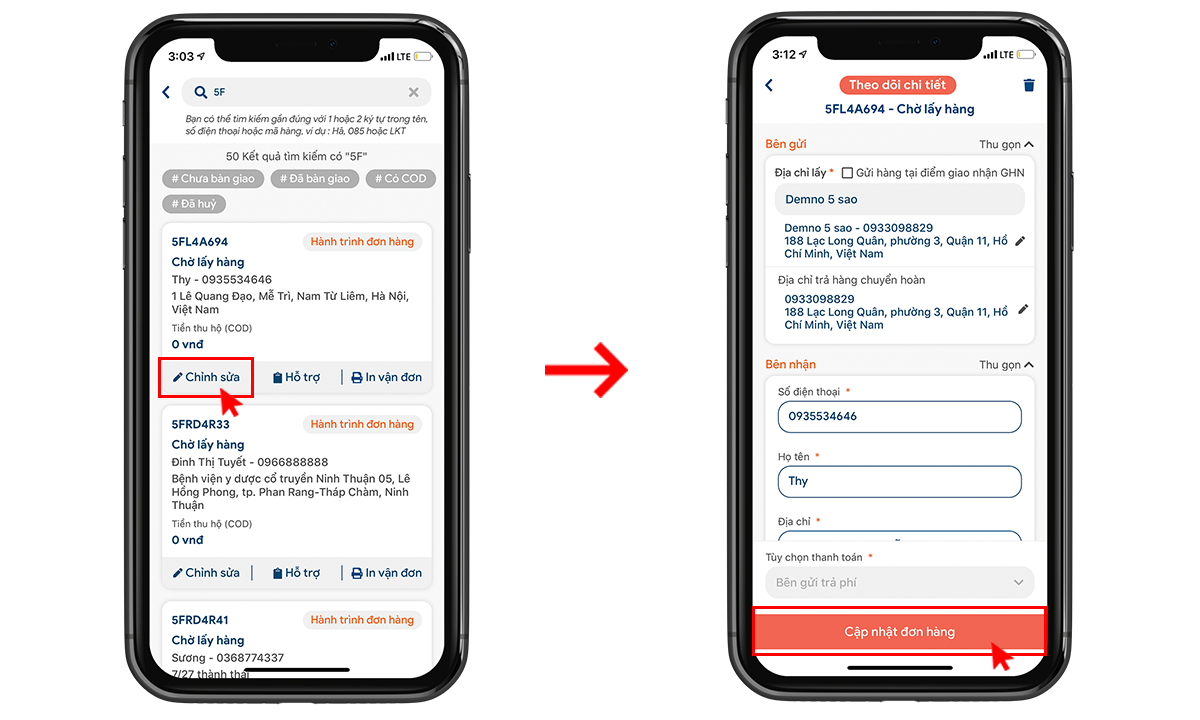
Hướng dẫn “Tạo đơn hàng loạt từ đơn nháp”
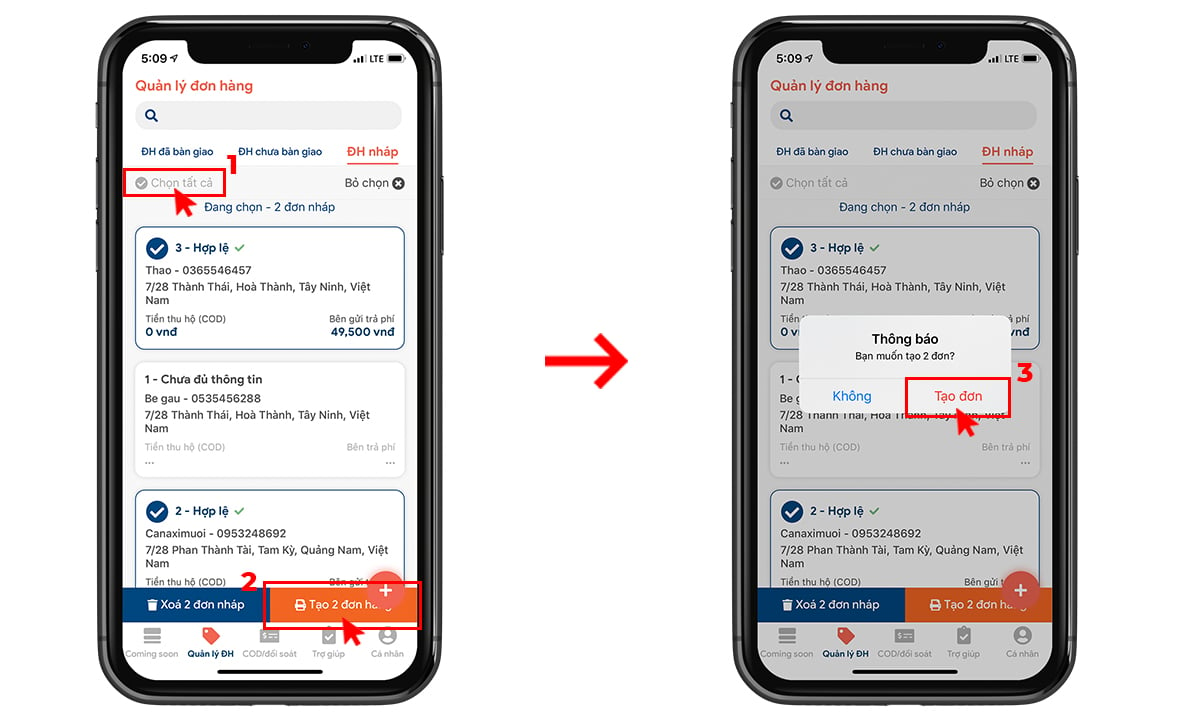
C.3 - TÌM KIẾM ĐƠN HÀNG: Tìm kiếm đơn hàng dễ dàng theo ký tự
Nhập các ký tự có trong tên người nhận / số điện thoại người nhận / mã đơn hàng trên ô tìm kiếm để tìm kiếm đơn hàng Shop đang cần tra cứu
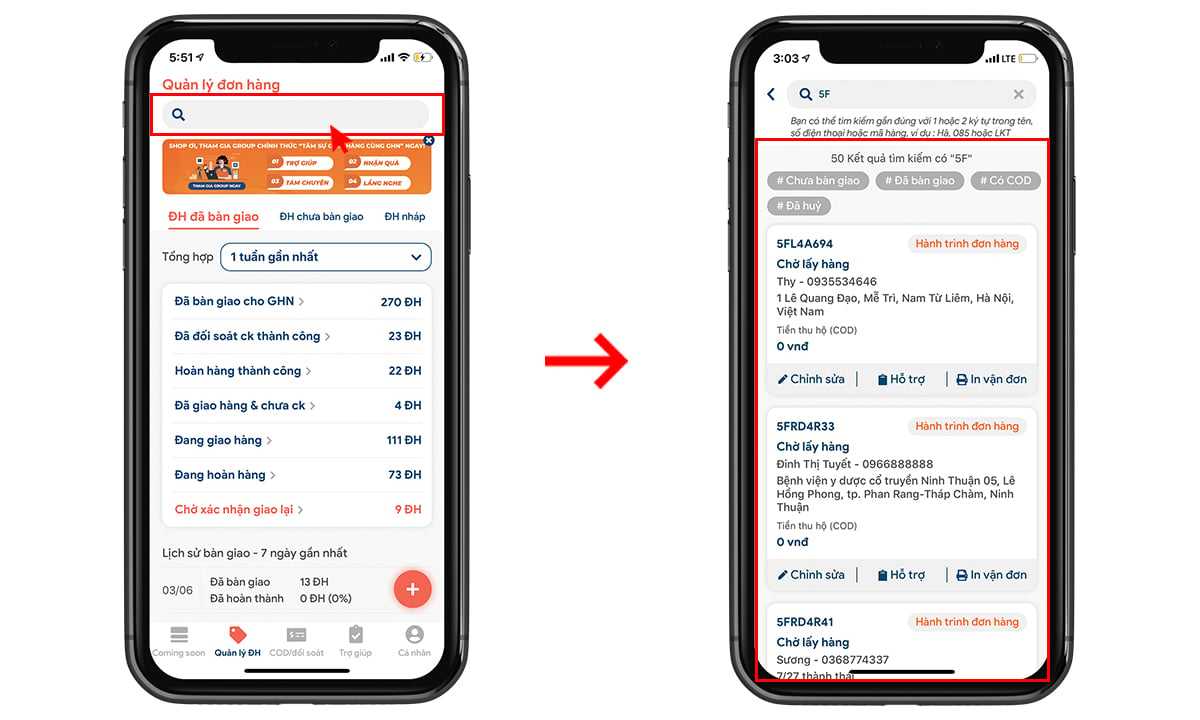
C.4 - CHỈNH SỬA ĐƠN HÀNG: Dễ dàng chỉnh sửa thông tin ngay cả khi đơn đang giao
Bước 1: Nhập các ký tự có trong tên người nhận / số điện thoại người nhận / mã đơn hàng trên ô tìm kiếm để tìm kiếm đơn hàng Shop đang cần chỉnh sửa.
Bước 2: Chọn mục “Chỉnh sửa” tại đơn hàng Shop đang cần chỉnh sửa. Tiến hành chỉnh sửa thông tin đơn hàng và nhấn “Cập nhật”
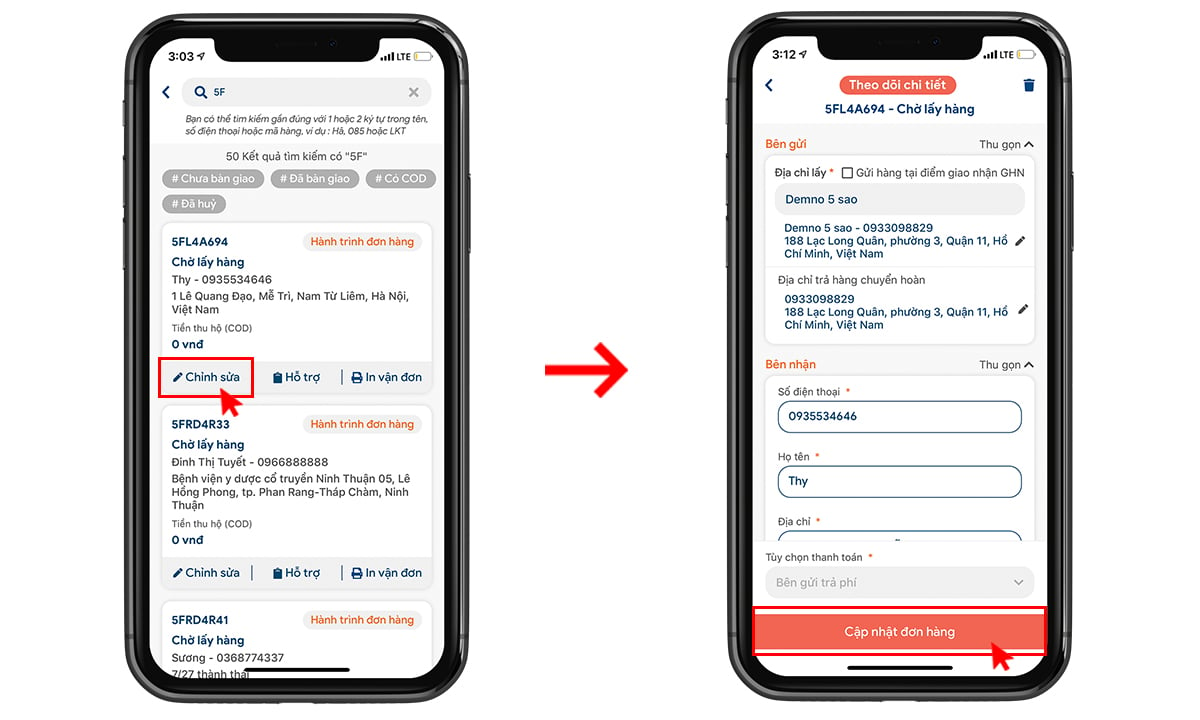
Bước 3: Nhấn nút “Xác nhận cập nhật” để hoàn tất quá trình chỉnh sửa thông tin đơn hàng
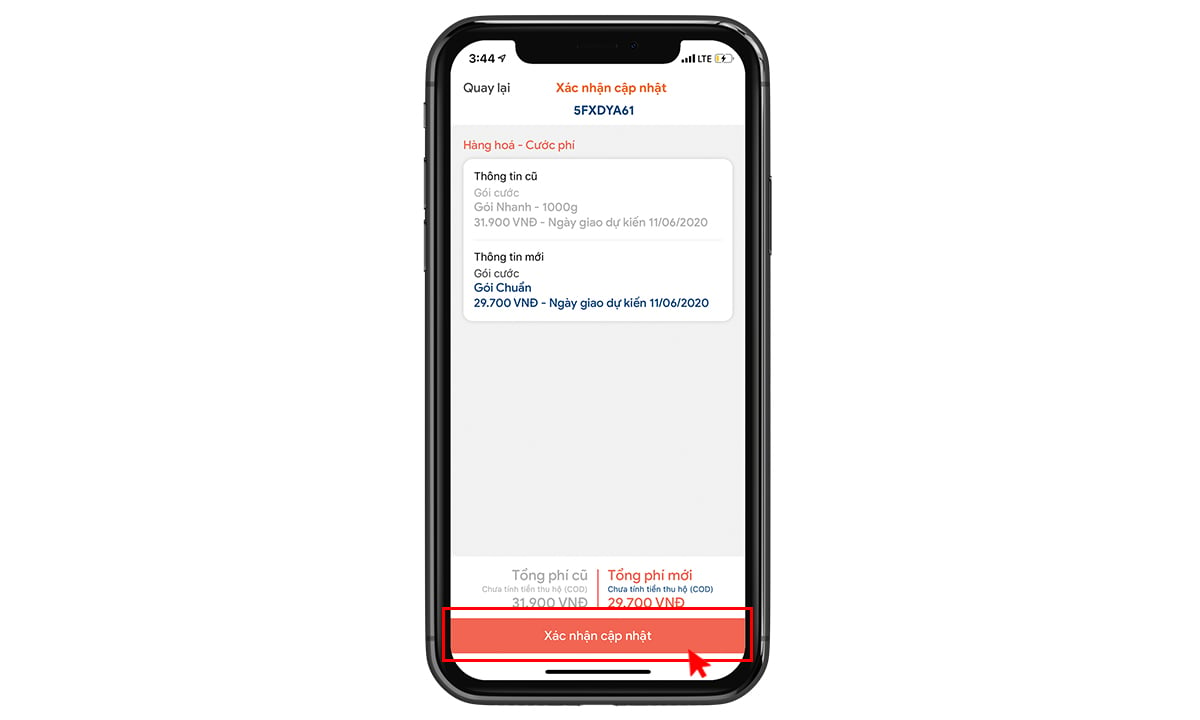
Lưu ý: Nếu thông tin Shop chỉnh sửa là COD, đừng quên nhập mã OTP sẽ gửi về số điện thoại Shop đã đăng ký khi tạo shop (nếu nhiều shop) hoặc số điện thoại đăng ký tài khoản (nếu chỉ có 1 shop) để hoàn tất chỉnh sửa.
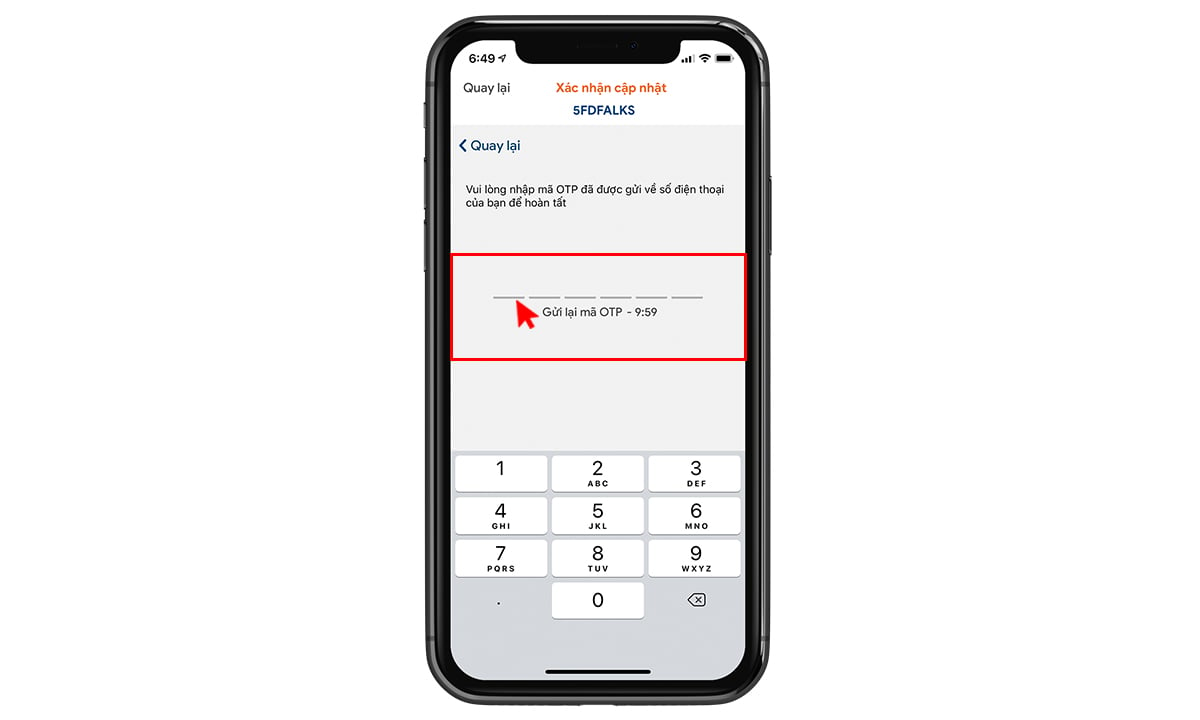
C.5 - IN VẬN ĐƠN HÀNG LOẠT: Dễ dàng In vận đơn hàng loạt bằng các thiết bị in có kết nối bluetooth với App GHN
Bước 1: Chọn mục “Quản lý đơn hàng” tại mục 2 trên thanh menu, sau đó nhấp vào mục “ĐH chưa bàn giao”

Bước 2: Chọn đơn cần in hoặc nhấn vào “Chọn tất cả” để in tất cả đơn chưa bàn giao, sau đó nhấn vào nút “In vận đơn”

Bước 3: Kiểm tra kỹ thông tin chi tiết từng đơn hàng trước khi nhấn nút “In phiếu gửi”

Lưu ý: Nếu Shop chưa kết nối máy in bluetooth, tiến hành kết nối với máy in và thực hiện in vận đơn theo các bước hướng dẫn bên trên (Máy in được sử dụng phải có tính năng kết nối Bluetooth. Với phiên bản app hiện tại, Shop chỉ có thể in với khổ giấy A4. Trong phiên bản nâng cấp tiếp theo, Shop có thể lựa chọn khổ giấy in với nhiều kích thước khác nhau. GHN mong shop thông cảm vì sự bất tiện này)
C.6 - TRA CỨU ĐƠN HÀNG: Tra cứu tất cả thông tin Shop cần liên quan đến đơn hàng
Bước 1: Nhập các ký tự có trong tên người nhận / số điện thoại người nhận / mã đơn hàng trên ô tìm kiếm để tìm kiếm đơn hàng Shop đang cần tra cứu
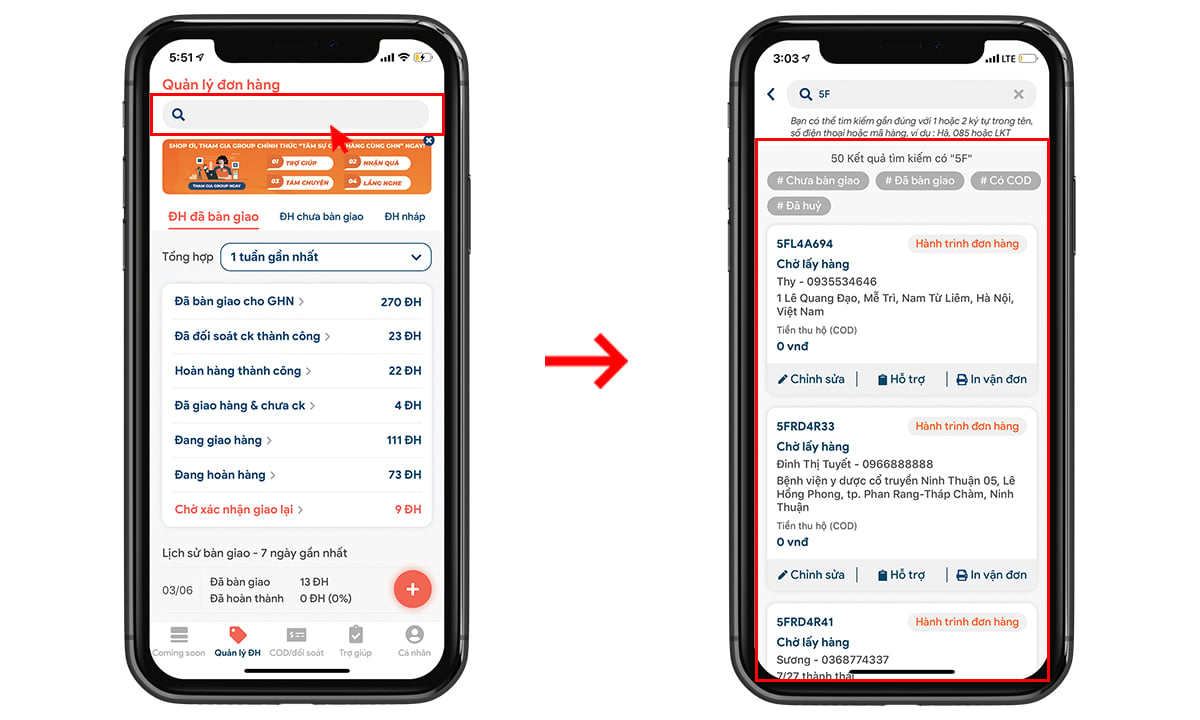
Bước 2: Nhấn vào nút “Hành trình đơn hàng” tại đơn hàng Shop muốn tra cứu. Vậy là xong rồi, bây giờ Shop có thể tra cứu những thông tin Shop cần về đơn hàng ngay nhé.
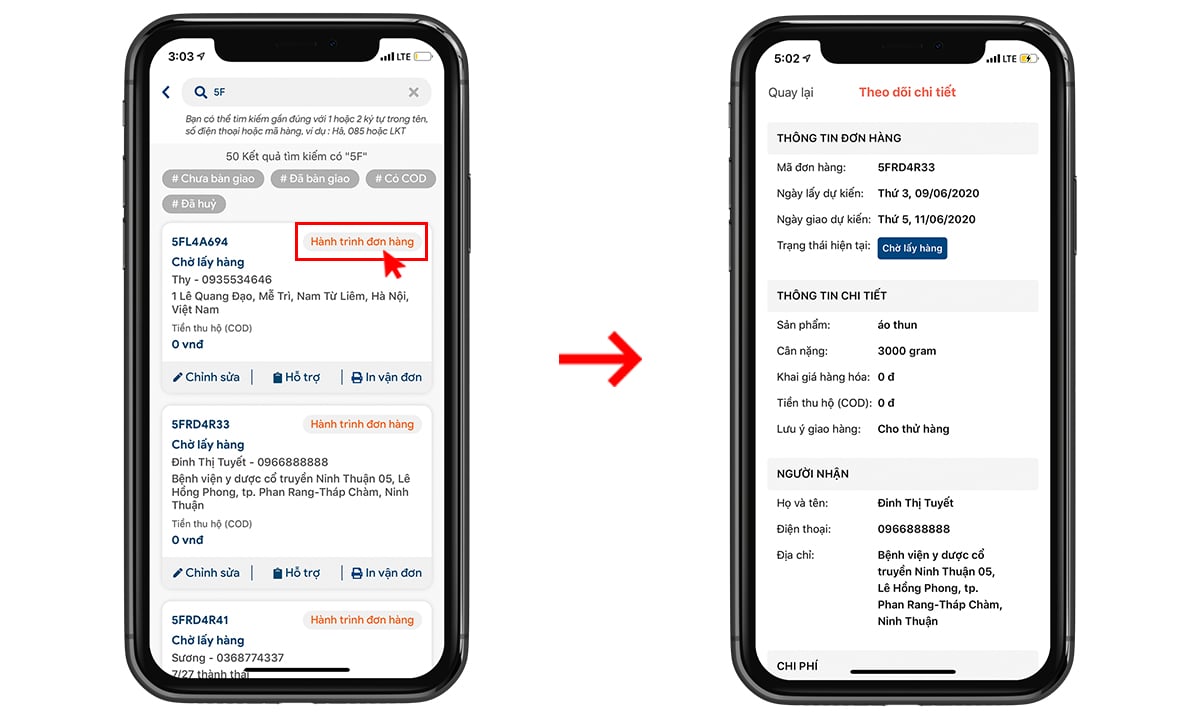
C.7 - TẠO YÊU CẦU HỖ TRỢ: Tạo và quản lý yêu cầu hỗ trợ nhanh hơn và thuận tiện hơn
Bước 1: Nhập các ký tự có trong tên người nhận / số điện thoại người nhận / mã đơn hàng trên ô tìm kiếm để tìm kiếm đơn hàng Shop đang cần tra cứu
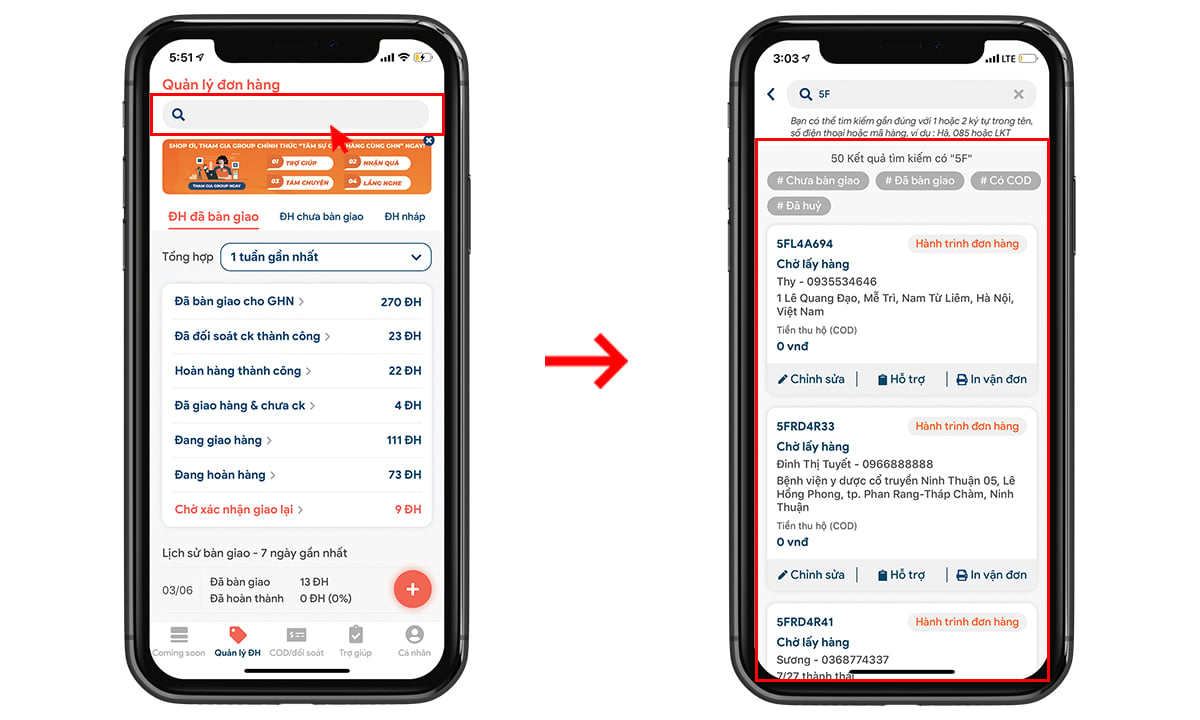
Bước 2: Chọn mục “Hỗ trợ” tại đơn hàng Shop đang muốn được trợ giúp. Điền thông tin và nhấn nút “Gửi yêu cầu” để hoàn thành lệnh tạo yêu cầu trợ giúp.
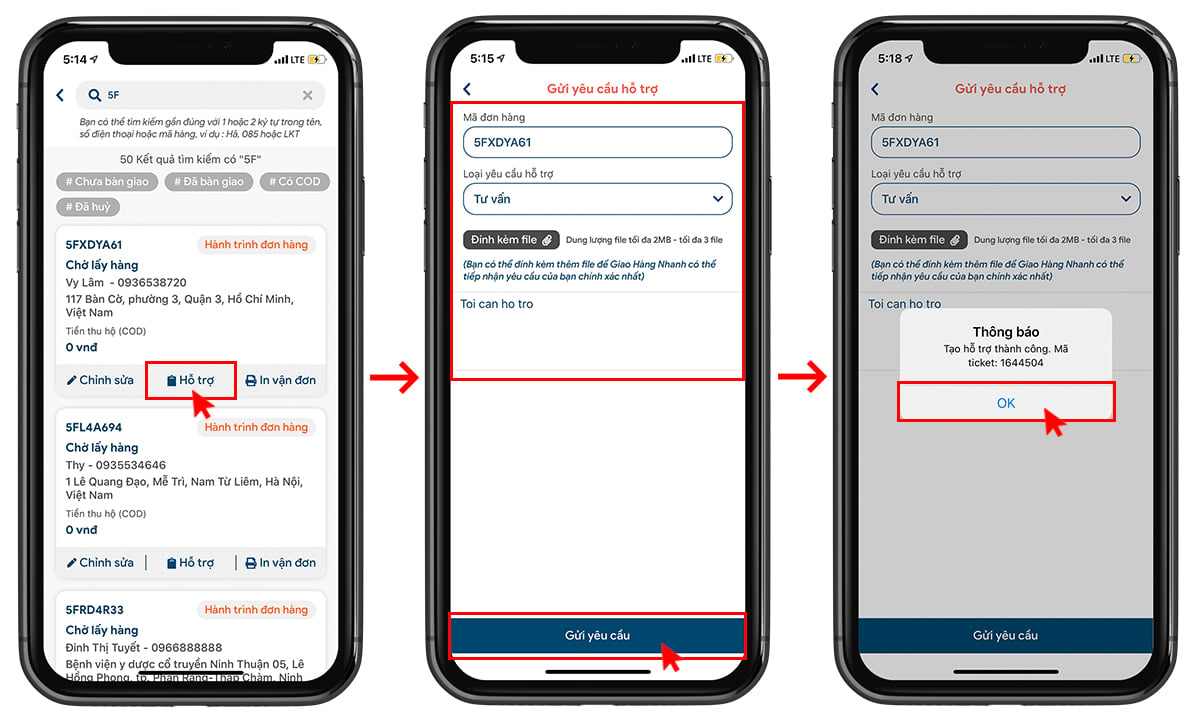
Bước 3: Nhấp vào mục “Trợ giúp ” tại mục 4 trên thanh menu để kiểm tra và theo dõi yêu cầu hỗ trợ
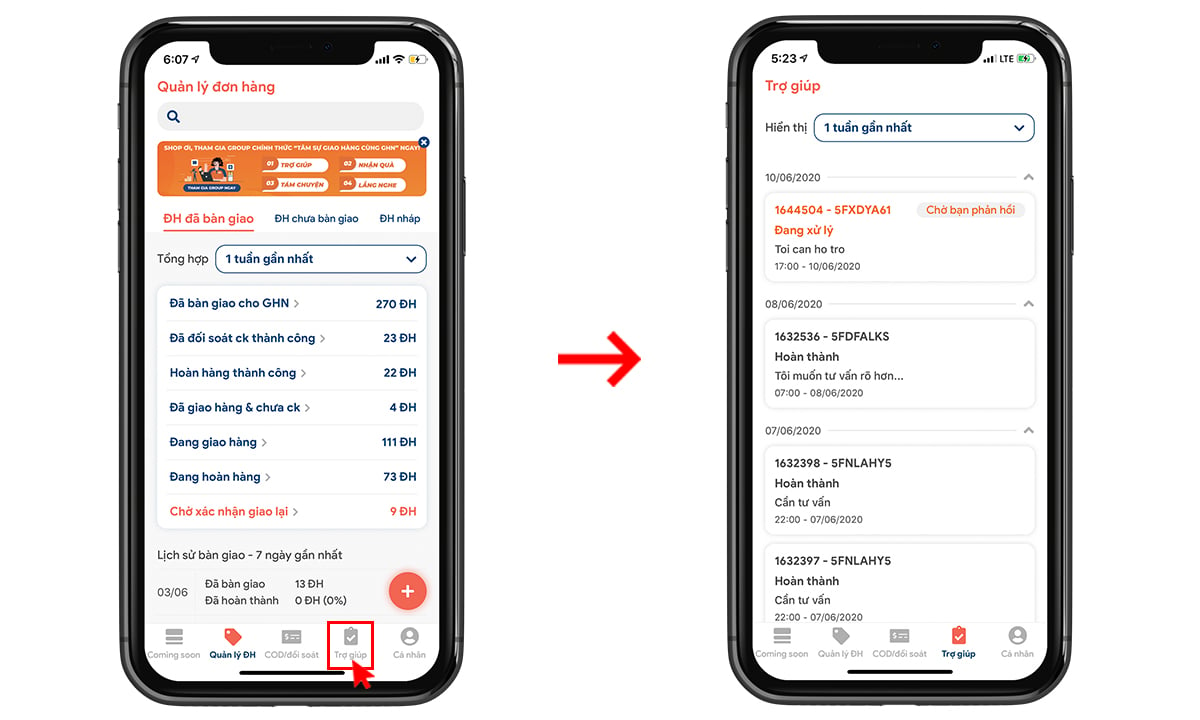
D - COD VÀ ĐỐI SOÁT
Chủ động kiểm tra và đối soát tiền thu hộ COD
Bước 1: Chọn mục “COD/đối soát” tại mục 3 trên thanh Menu, có thể chọn thời gian mốc thời gian của phiên chuyển COD tại mục “Hiển thị”

Bước 2: Nhấn phiên chuyển COD mà Shop muốn tra cứu, tất cả thông tin về phiên chuyển tiền COD và thông tin đối soát của phiên sẽ được hiển thị rất chi tiết.

####
Phiên bản hoàn toàn mới với các tính năng cải tiến vượt trội, hướng đến trải nghiệm dành riêng cho người bán hàng online.






![[Giải đáp] Tài khoản Shopee bị khóa có nhận được hàng không?](http://cdn.hstatic.net/files/200000472237/article/giai-dap-tai-khoan-shopee-bi-khoa-co-nhan-duoc-hang-khong-0_80abae08bd7f42fa858e8007752b4a35_1024x1024.png)





